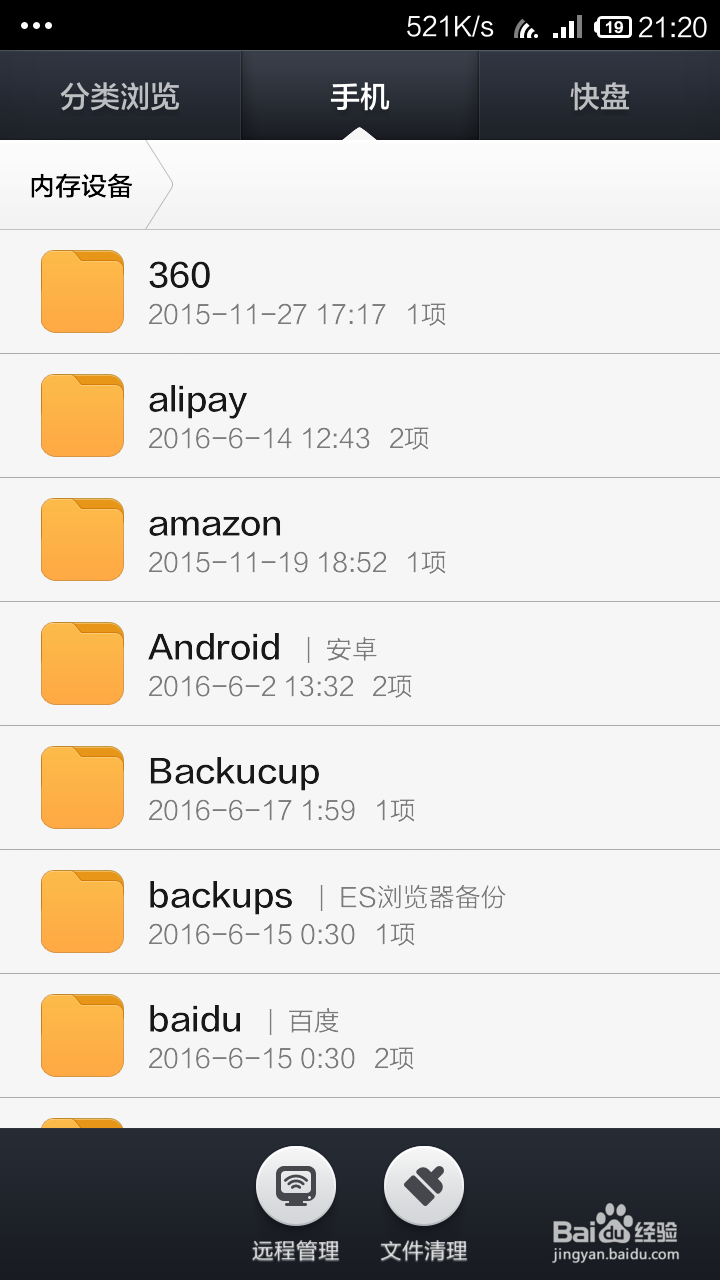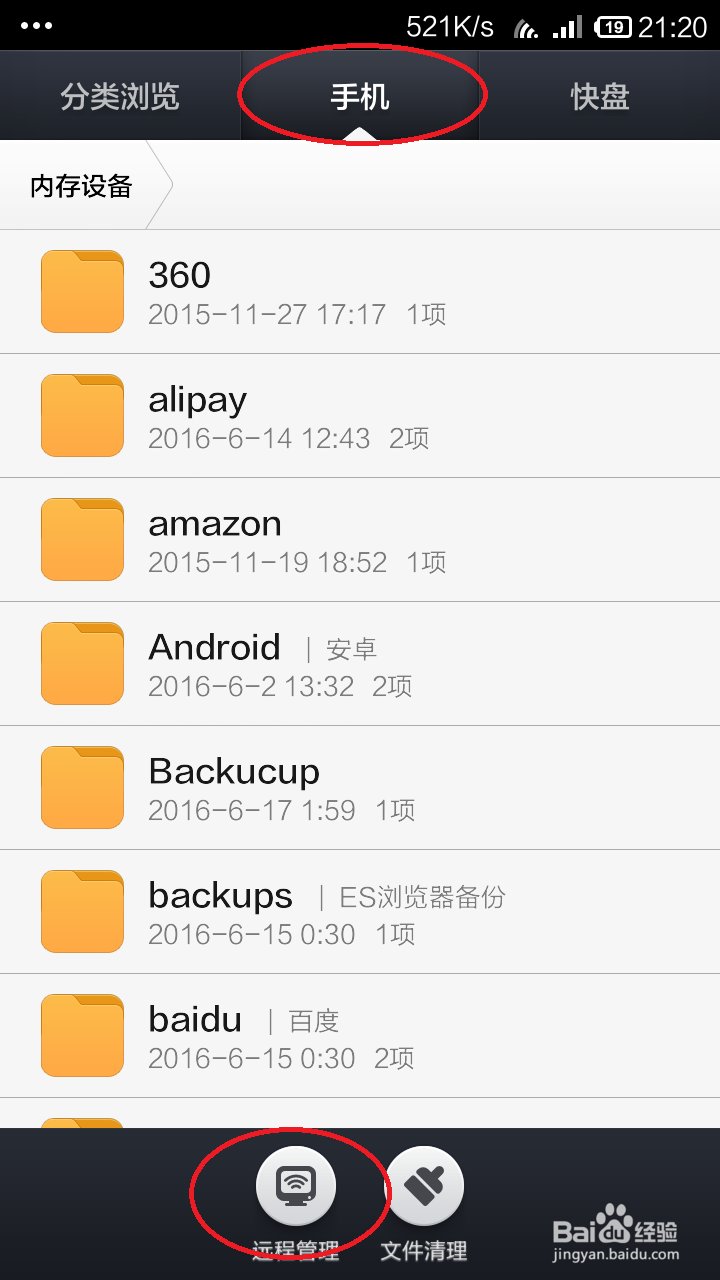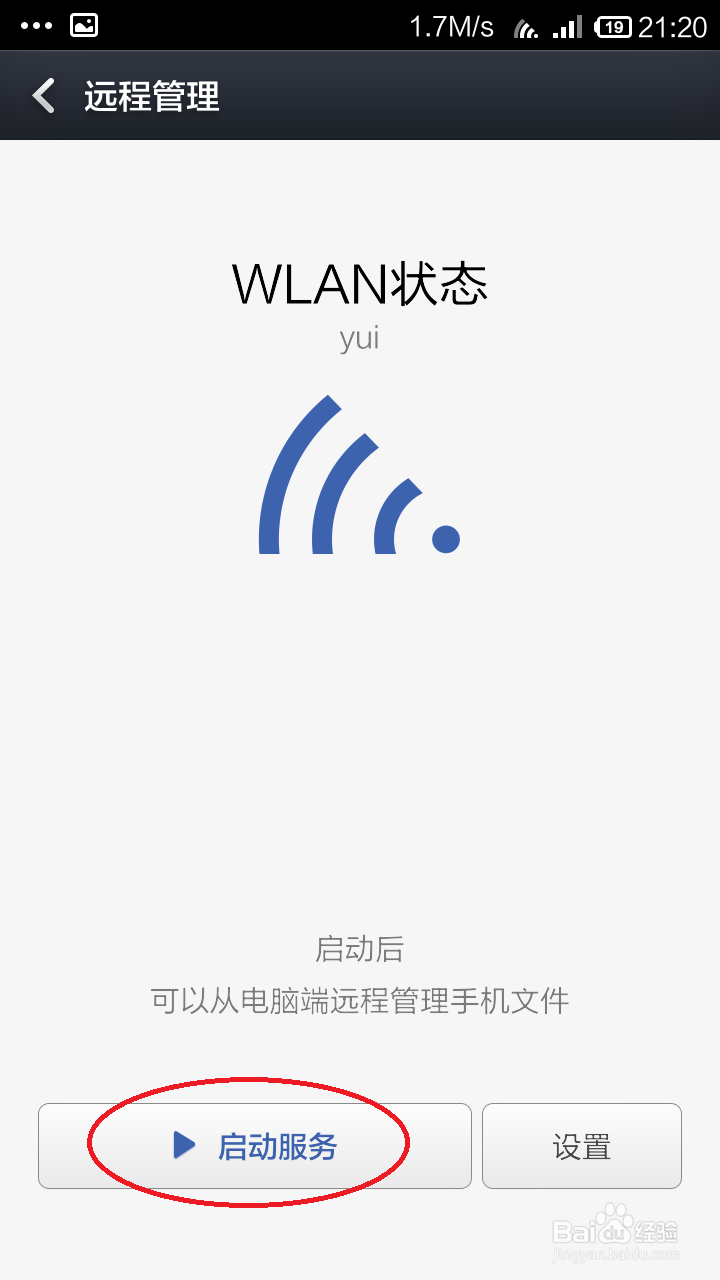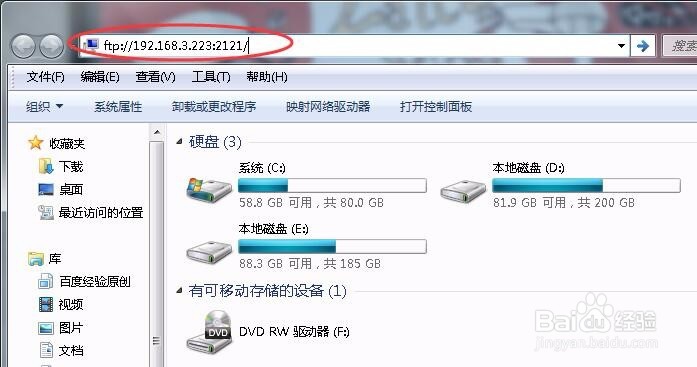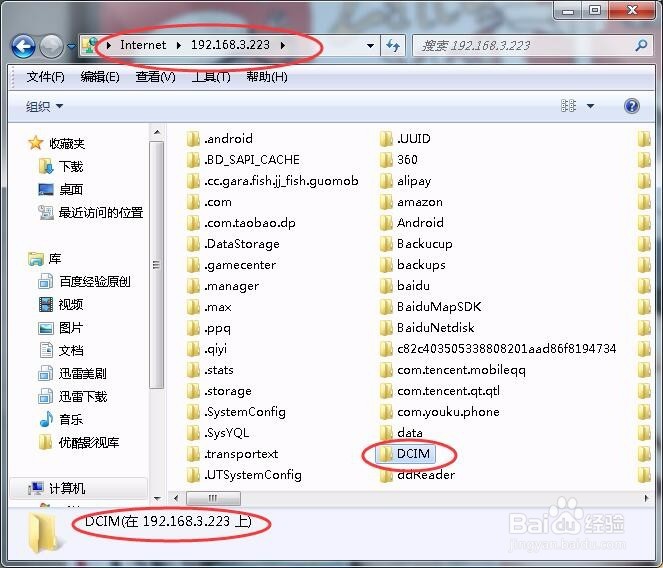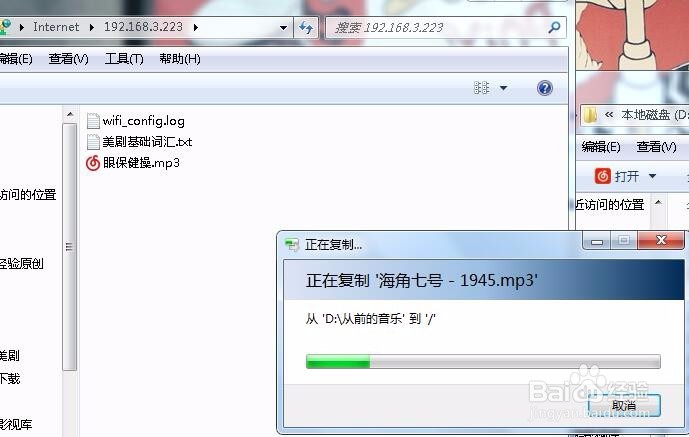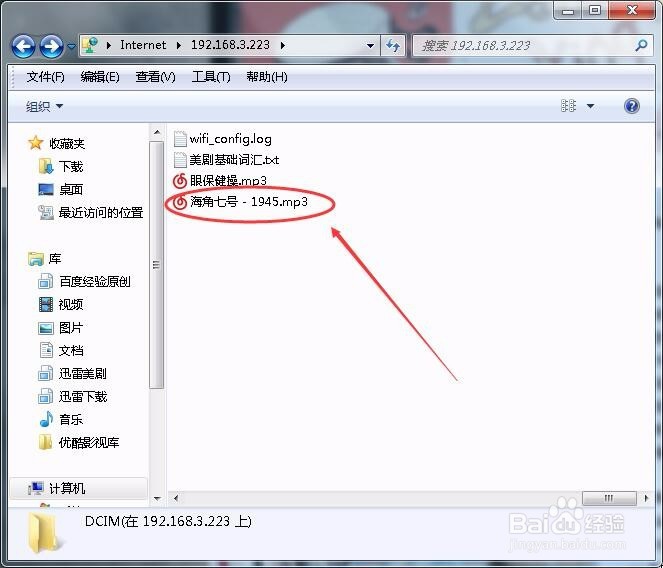随着手机技术的发展,越来越多的人开始使用手机。在当代社会,走在街上,几乎人人都拿着一部智能手机。除了通话功能以外,手机被人们更多的用在了娱乐上,这之中以影音为主。无论是下载歌曲、下载电视剧还是玩手机游戏,都会占用手机的存储空间。虽然随着技术的发展,存储空间越来越大,但实际上,还是需要我们定期对手机内存进行整理,处理掉不用的文件。目前大家比较熟悉的两种方式,一个是直接在手机上进行操作整理;另一个是通过USB数据线连接到电脑,在电脑上整理。本文给大家提供一个新的方式,就是通过远程管理功能,不需要数据线,直接在电脑上整理手机文件。
工具/原料
小米手机
电脑
无线网络
手机上的操作
1、打开“文件管理”,在最上方的一栏中,进入“手机”栏;然后点击下方的“远程管理”。
2、点击“启动服务”。(确保手机和电脑在同一个无线网络里。)
3、启动服务后,会显示一个IP地址。注意,前边是ftp开头,不是http。这个IP就在“我的电脑”的常挢傣捅地址栏中输入后,可以进入手机的存储空间进行管理。
电脑上的操作
1、首先确保手机和电脑在同一个无线网络里。
2、打开“我的电脑”,在地址栏中输入手机给的IP地址。
3、现在就进入到了手机的存储文件夹。上面显示的IP地址,就是手机在这个内网里的IP地址。如果要整理手机拍摄的照片,可以直接进入DCIM文件夹。
4、拍摄的照片都存储在子目录Camera里。
5、无论是删除文件,还是向手机里传输文竭惮蚕斗件,操作起来都很方便。不需要借助任何软件,就像在电脑上的不同磁盘上的操作一样,只需要拖进去,就可以复制文件了。